▼
Scroll to page 2
of
32
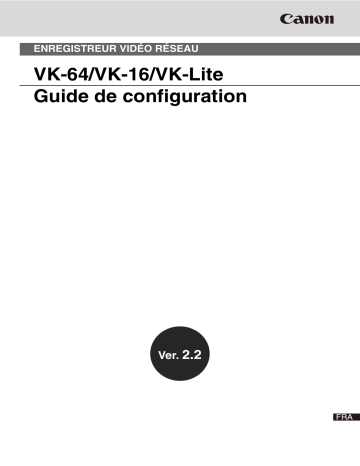
ENREGISTREUR VIDÉO RÉSEAU VK-64/VK-16/VK-Lite Guide de configuration Ver. 2.2 Introduction Merci d'avoir acheté le Enregistreur vidéo réseau VK-64 v2.2/VK-16 v2.2 (ci-après appelé VK-64/VK-16), ou VK-Lite v2.2 (ci-après appelé VK-Lite). VK-64/VK-16 et VK-Lite sont des logiciels d'enregistrement et de surveillance de la vidéo via un réseau et incluent un logiciel de serveur de stockage et un logiciel de visionneuse. Lisez attentivement ce guide avant d'utiliser le logiciel pour bâtir un réseau d'enregistrement et de surveillance par caméras. Conservez ce guide dans un endroit sûr pour pouvoir le consulter ultérieurement. A nos clients 1. Tous droits réservés. 2. Le contenu de ce guide est susceptible de changer sans préavis. 3. Tout a été mis en œuvre pour assurer l'exactitude du contenu de ce guide. Si vous trouvez des erreurs, n'hésitez pas à nous contacter. 4. Nonobstant les points 2. et 3. ci-dessus, Canon décline toute responsabilité quant aux pertes ou dommages découlant de l'utilisation. A nos clients (déni de responsabilité) Un défaut de logiciel peut entraîner une erreur d'enregistrement et endommager ou entraîner la perte des données enregistrées. Canon décline toute responsabilité quant aux pertes ou dommages découlant de l'utilisation. Informations sur le support technique Pour obtenir les mises à niveau des logiciels (installation de patch), les manuels d'utilisation, les informations sur les environnements d'exploitation ou toute autre information de soutien, veuillez consulter le site web Canon. Copyright Notez que les lois sur le copyright interdisent l'utilisation ou la publication de vidéos enregistrées et d'images fixes à des fins autres qu'un usage personnel, en l'absence de l'autorisation du titulaire du copyright. Avis de marque commerciale z Canon et le logo Canon sont des marques déposées de Canon Inc. z Microsoft, Windows, Windows Server, Windows Vista et Internet Explorer sont des marques déposées ou des marques commerciales de Microsoft Corporation aux États-Unis et dans d'autres pays. z Windows est légalement reconnu comme le Système d’exploitation Microsoft Windows. z Tous les autres noms d'entreprises ou de produits figurant dans ce guide sont des marques commerciales ou déposées de leurs titulaires respectifs. ii Introduction MPEG-4 NOTICE ABOUT THE MPEG-4 VISUAL STANDARD: THIS PRODUCT IS LICENSED UNDER THE MPEG-4 VISUAL PATENT PORTFOLIO LICENSE FOR THE PERSONAL AND NON-COMMERCIAL USE OF A CONSUMER TO (i) ENCODING VIDEO IN COMPLIANCE WITH THE MPEG-4 VISUAL STANDARD ("MPEG-4 VIDEO") AND/OR (ii) DECODING MPEG-4 VIDEO THAT WAS ENCODED BY A CONSUMER ENGAGED IN A PERSONAL AND NON-COMMERCIAL ACTIVITY. NO LICENSE IS GRANTED OR SHALL BE IMPLIED FOR ANY OTHER USE. ADDITIONAL INFORMATION INCLUDING THAT RELATING TO PROMOTIONAL, INTERNAL AND COMMERCIAL USES AND ADDITIONAL LICENSING MAY BE OBTAINED FROM MPEG LA, LLC. SEE HTTP://WWW.MPEGLA.COM This product is licensed under AT&T patents for the MPEG-4 standard and may be used for encoding MPEG-4 compliant video and/or decoding MPEG-4 compliant video that was encoded only (1) for a personal and non-commercial purpose or (2) by a video provider licensed under the AT&T patents to provide MPEG-4 compliant video. No license is granted or implied for any other use for MPEG-4 standard. Logiciel à code source libre Ce produit contient des modules de logiciels en source ouverte. Pour les conditions de licence, veuillez consulter le dossier OpenSourceSoftware dans le dossier LICENSE du CD-ROM d'installation fourni. Logiciel Licence Contrat de licence Apache Licence Apache Software, Version 1.1 Apache FastCGI Licence Open Market FastCGI Expat Licence MIT Expat iii Sommaire Introduction ................................................................................................................................ ii A propos de ce guide ................................................................................................................. v Aperçu du fonctionnement du système ..................................................................................... vi Aperçu de VK-64/VK-16 ...........................................................................................................................vi Comparaison des spécifications de VK-64/VK-16 et VK-Lite ...................................................viii Exemples de configuration du système .................................................................................... ix Important : Avant de commencer l'utilisation ............................................................................ xi Chapitre 1 VK-64/VK-16Installation Procédure d'installation ...........................................................................................................1-2 Chapitre 2 VK-LiteInstallation VK-LiteExemple de système d'installation ..............................................................................2-2 Étape 1 : Préparation ............................................................................................................................ 2-3 Étape 2 : Installation et configuration du serveur de caméras ............................................................. 2-3 Étape 3 : Installation .............................................................................................................................. 2-4 Étape 4 : Configuration du serveur de stockage .................................................................................. 2-5 Étape 5 : Enregistrement des serveurs de caméras ............................................................................. 2-8 Étape 6 : Configuration de la planification d'enregistrement .............................................................. 2-11 Étape 7 : Paramètres de la visionneuse .............................................................................................. 2-13 Étape 8 : Gestion et maintenance ....................................................................................................... 2-15 iv A propos de ce guide Ce guide est destiné aux utilisateurs suivants. • Administrateurs du système qui installent et gèrent VK-64/VK-16 • Administrateurs du système qui installent et gèrent VK-Lite Ce guide vous présente d'abord ce que vous devez savoir avant d'utiliser un réseau de surveillance par caméras, et les différences entre VK-64/VK-16 et VK-Lite. « VK-64/VK-16Installation » décrit le processus depuis la préparation de l'installation jusqu'à l'administration du système et fournit des références aux explications détaillées de chaque étape dans le Manuel de l'administrateur. « VK-LiteInstallation » décrit les étapes de base de la préparation à l'installation et de l'utilisation. Lisez d'abord ce guide, jusqu'à « Comparaison des spécifications de VK-64/VK-16 et VK-Lite » Ensuite, lisez « VK-64/VK-16Installation » ou bien « VK-LiteInstallation » selon le logiciel que vous utilisez. Icônes utilisées dans ce guide Les icônes suivantes sont utilisées dans ce guide pour indiquer les descriptions que vous devez lire tout particulièrement. Icône Explication Remarque Contient des remarques et des restrictions opérationnelles. Lisez ces notes attentivement. Conseil Contient des explications supplémentaires et des informations de référence concernant l'opération. Référence Indique la page pertinente dans d'autres manuels pour trouver des explications plus détaillées. Veuillez lire ces remarques selon les besoins. Remarque Nous recommandons de lire « VK-LiteInstallation » même lorsque l'on installe VK-64/VK-16, pour avoir un exemple de configuration simple avec 4 serveurs de caméras. v Aperçu du fonctionnement du système Aperçu de VK-64/VK-16 Enregistreur vidéo réseau Enregistreur vidéo réseau est un logiciel permettant de visionner des vidéos, d'enregistrer des vidéos et du son et de lire des vidéos depuis plusieurs caméras en réseau (ci-après appelées serveurs de caméras). VK-64/VK-16 et VK-Lite permettent de visionner et d'enregistrer des vidéos JPEG et MPEG-4, des communications audio bilatérales et des enregistrements audio. Enregistreur vidéo réseauConfiguration Le Enregistreur vidéo réseau comporte un logiciel de serveur de stockage et un logiciel d'affichage. Vous pouvez enregistrer des vidéos depuis plusieurs serveurs de caméras et enregistrer les informations des événements de détection de mouvement et de périphérique externe dans un journal en utilisant le logiciel du serveur de stockage. Vous pouvez également afficher des vidés en direct de plusieurs serveurs de caméras, et lire des vidéos enregistrées stockées sur les serveurs de stockage, en utilisant le logiciel de visionneuse. Type de produit Nom du produit Serveur de stockage Visionneuse Enregistreur vidéo réseau VK-64 v2.2 1 licence 1 licence Enregistreur vidéo réseau VK-16 v2.2 1 licence 1 licence Enregistreur vidéo réseau VK-64 v2.2 Visionneuse - 1 licence Enregistreur vidéo réseau VK-64 v2.2 5 visionneuses - 5 licences Enregistreur vidéo réseau VK-64 Vous pouvez enregistrer jusqu'à 64 caméras sur Enregistreur vidéo réseau VK-64 (ci-après appelé VK-64). Enregistreur vidéo réseau VK-16 Enregistreur vidéo réseau VK-16 (ci-après appelé VK-16) possède les mêmes fonctionnalités de base que VK-64, mais le nombre maximum de serveurs de caméras que l'on peut enregistrer est de 16. Type vi Serveur de stockage VK-64 Le nombre maximal de serveurs de caméras pouvant être inscrits est de 64. VK-16 Le nombre maximal de serveurs de caméras pouvant être inscrits est de 16. Toutes les autres fonctions sont identiques à celles de VK-64. Visionneuse Identique Aperçu du fonctionnement du système Visionneuse VK-64 (Visionneuse seulement) Vous devez acheter le nombre requis de licences de visionneuse pour utiliser des visionneuses supplémentaires. Visionneuse VK-64 convient aussi à un système de surveillance utilisé uniquement pour la surveillance, sans enregistrement. Vous pouvez visionner des vidéos en direct et contrôler jusqu'à 64 serveurs de caméras. (Certaines fonctions ne sont pas disponibles, comme l'enregistrement et la lecture des vidéos, l'affichage des journaux d'événements de la détection de mouvement et des périphériques externes, et les images fixes.) Mise à niveau depuis une version antérieure Pour mettre à niveau une version antérieure (v1.1, v1.2, v1.3, v1.4, v2.0 ou v2.1) et passer à v2.2, téléchargez le patch gratuit d'installation depuis notre site web. Les clés de licence utilisés pour les versions antérieures peuvent également être utilisées pour v2.2. Enregistreur vidéo réseau VK-Lite Enregistreur vidéo réseau VK-Lite fourni avec VB-C500VD, VB-C500D et VB-C60 est une version simplifiée du logiciel de VK-64/VK-16. VK-Lite permet d'afficher les vidéos, d'enregistrer les vidéos et de lire l'audio de 4 serveurs de caméra maximum. Une licence Visionneuse VK-Lite est fournie pour chaque serveur de caméra. Si vous utilisez plusieurs serveurs de caméras, vous devez acheter des licences supplémentaires (« Licence Viewer supplémentaire VK-Lite ») pour chaque caméra. vii Comparaison des spécifications de VK-64/VK-16 et VK-Lite VK-Lite est un enregistreur de vidéo en réseau fourni avec VB-C500VD, VB-C500D et VB-C60. Bien que VK-Lite fournisse les mêmes fonctionnalités que VK-64/VK-16, il existe certaines restrictions fonctionnelles dont la liste est fournie ci-dessous, car VK-Lite est une version simplifiée de VK-64/VK-16. Type Principales restrictions fonctionnelles VK-64/VK-16 v2.2 VK-Lite v2.2 64 / 16 4 VB-C500VD, VB-C500D, VB-C60, VB-C300, VB-C50 series, VB-C10/R, VB150 VB-C500VD, VB-C500D, VB-C60, VB-C300, VB-C50 series ✔ ✔ Format d'enregistrement JPEG, MPEG-4 JPEG uniquement Nombre max. d'images enregistrées par seconde 30 images/s*1 5 images/s*1 Planification normale (Enregistrement continu, Capteur, Détection de mouvement) Planification jour spécial Enregistrement manuel Planification normale (Enregistrement continu) Enregistrement manuel Disponible 32~1024 Mo, 1~24 heures Fixe 1 Go/jour (1024 Mo) 999 semaines*1 12 semaines (90 jours) Enregistrement / lecture audio ✔ ✔ Enregistrement sur serveurs NAS ✔ – Nombre max. de serveurs de caméras Connexion du serveur Serveurs de caméras disponibles de caméras Recherche automatique des serveurs de caméras Mode d'enregistrement vidéo Définition de la taille max. de fichier Serveur Historique max. conservé des vidéos de stockage enregistrées Autres limitations fonctionnelles Format vidéo en direct Nombre max. d'images affichées par seconde Nombre max. de fenêtres vidéo dans la visionneuse Audio bilatérale Visionneuse Enregistrement de plusieurs serveurs de stockage*2 Séquences de disposition*3 Autres limitations fonctionnelles – Les fonctions suivantes ne sont pas disponibles. z Envoi de courrier quand un événement se produit z Personnalisation des priorités d'événements z Connexion via proxy HTTP z Déclencheur à distance JPEG, MPEG-4 JPEG, MPEG-4 30 images/s*1 30 images/s*1 Illimité*1 8 ou moins recommandé. ✔ ✔ ✔ – ✔ – – La fonction suivante n'est pas disponible. z Connexion via proxy HTTP z API de contrôle de la visionneuse *1 Des limites opérationnelles s'appliquent en fonction du nombre de serveurs de caméras, de la performance du PC et de la capacité du disque dur, ainsi que de la quantité du trafic sur le réseau. *2 Si VK-64/VK-16 est utilisé avec plusieurs serveurs de stockage, vous pouvez unifier la gestion des serveurs de caméras inscrits sur chaque serveur de stockage et les données enregistrées si vous définissez un serveur de stockage principal. Quand vous vous connectez à chaque serveur de stockage avec Visionneuse VK-Lite , vous devez changer de connexion une par une. *3 Les séquences de disposition sont une fonction permettant de commuter les fenêtres de la visionneuse à des intervalles définis. viii Exemples de configuration du système Une combinaison de serveurs de stockage et de visionneuses vous permettent de créer différents types de configurations, comme un système simple avec un PC et un serveur de caméras, ou un système comportant plusieurs PC et serveurs de caméras. Cas 1 Visionneuse et enregistrement sur un seul PC Vous pouvez configurer un système avec un PC qui sera à la fois un serveur de stockage et une visionneuse. Réseau Serveur de stockage Enregistre les vidéos Visionneuse Affiche les vidéos en direct et les vidéos enregistrées Cas 2 Utilisation d'un PC comme serveur de stockage et d'un autre comme visionneuse Cette configuration est recommandée pour un système comportant plusieurs serveurs de caméras. Serveur de stockage Réseau Enregistre les vidéos Visionneuse Affiche les vidéos en direct et les vidéos enregistrées ix Exemples de configuration du système Cas 3 Utilisation de plusieurs serveurs de stockage et visionneuses Vous pouvez utiliser jusqu'à 10 serveurs de stockage sur un seul réseau. Quand un système comporte plusieurs serveurs de caméras, vous pouvez utiliser l'un d'entre eux comme serveur de stockage principal et les autres comme serveurs de stockage esclaves. Les serveurs de stockage principaux sont les serveurs de stockage auxquels les visionneuses se connectent en premier lieu. Ils sont utilisés pour stocker les informations des serveurs de caméras inscrits sur chaque serveur de stockage et pour stocker les journaux d'événements. Bien qu'il n'existe aucune limite quant au nombre de visionneuses que l'on peut connecter, jusqu'à 10 clients peuvent se connecter à chaque serveur. Au total, un système peut exploiter jusqu'à 192 serveurs de caméras. Vous pouvez exploiter un système contenant un mélange de serveurs de stockage et de VK-64, VK-16 ou VK-Lite. Serveur de stockage esclave Enregistre les informations des serveurs de caméras inscrits sur chaque serveur de stockage et les journaux d'événements Serveur de stockage principal Réseau Serveur de stockage esclave Visionneuse Visionneuse Remarque La fonction de serveur de stockage principal n'est pas disponible sur VK-Lite. Quand vous exploitez plusieurs serveurs de stockage avec Visionneuse VK-Lite , vous devez changer la connexion individuellement. Cas 4 Utilisation de la visionneuse seule Vous pouvez également utiliser la visionneuse seule. Réseau Affiche les vidéos en direct Visionneuse x Important : Avant de commencer l'utilisation Veillez à bien réaliser les tests opérationnels dans l'environnement réel avant de commencer l'utilisation. Tenez compte des points suivants avant de commencer l'utilisation. z L'enregistrement vidéo et le visionnement en direct peuvent ne pas correspondre à vos paramètres, en fonction de l'environnement du réseau et de la performance des PC. z En cas de charge importante du CPU ou du disque du PC, l'enregistrement pourra ne pas se produire avec le nombre d'images par seconde spécifié, l'enregistrement pourra être temporairement interrompu ou bien vous pourriez remarquer une lenteur dans le fonctionnement de la visionneuse. Quand il reste peu d'espace disponible sur le disque, l'enregistrement peut être interrompu temporairement car la charge du disque augmente suite au processus de suppression des fichiers vidéo enregistrés. z Le fonctionnement et la performance des serveurs de stockage et des visionneuses peut être compromise sur les PC lorsqu'un logiciel antivirus ou un pare-feu est activé. z Quand vous utilisez un serveur proxy, l'enregistrement vidéo peut ne pas se produire avec le nombre d'images par seconde spécifié ou bien le visionnement en direct peut être interrompu. Enfin, la communication entre serveur de stockage et la visionneuse peut être interrompue. Dans ces situations, l'enregistrement audio ne se produit pas. Référence Détails concernant le serveur proxy dans le Manuel de l'administrateur (« Comment définir l'onglet des [Paramètres] », « Lancer le serveur de stockage en spécifiant l'adresse IP ») z N'oubliez pas de lire la page de référence suivante pour prendre connaissances des remarques concernant chaque version du système d'exploitation Windows. Référence « Remarques concernant l'environnement d'exploitation » dans le Manuel de l'administrateur z Quand vous utilisez un serveur NAS, veuillez noter les points suivants. • Utilisez les serveurs NAS recommandés avec Windows Storage Server 2003 ou Windows Storage Server 2003 R2. • Pour enregistrer des vidéos sur un serveur NAS, nous recommandons que le réseau de communication avec un serveur de caméras soit séparé du réseau de communication avec le serveur NAS. z Quand vous utilisez les fonctions audio, veuillez noter les points suivants. Les fonctions audio sont disponibles avec VB-C500VD, VB-C500D, VB-C60, VB-C300, VB-C50i, VB-C50iR, VB-C50FSi. • L'audio peut être envoyé et reçu avec Visionneuse VK. • Enregistrement audio disponible. Mais il n'est pas possible d'enregistrer l'audio sans vidéo. La vidéo et l'audio doivent être enregistrés ensemble. • La vidéo et l'audio peuvent être asynchrones. • Les données audio peuvent être interrompues en fonction de la performance des PC et de l'environnement réseau • La fonction audio peut être interrompue sur le PC lorsqu'un logiciel antivirus est activé. • Les fonctions audio ne peuvent pas être utilisées via un serveur proxy. xi Important : Avant de commencer l'utilisation xii VK-64/VK-16Installation Procédure d'installation Procédure d'installation Ce chapitre décrit le processus d'installation, de la préparation jusqu'à la maintenance. Consulter le Manuel de l'administrateur pour avoir des explications détaillées de chaque étape. Etape1 Préparation Avant de réaliser l'installation, vérifiez l'espace disponible requis sur le disque dur pour un serveur de stockage en tenant compte de la période de rétention de la vidéo et des conditions d'enregistrement, puis préparez les équipements nécessaires. Voir « Concept de conception du système » au Chapitre 1 Etape2 Installation et configuration des caméras Configurer une caméra. Consultez le Manuel d'utilisation de la caméra pour avoir des détails sur la manière de connecter la caméra. Etape3 Installation Installez le VK-64/VK-16 logiciel du serveur de stockage et le logiciel de la visionneuse sur le PC du serveur de stockage et sur le PC de la visionneuse. Consulter « Chapitre 2 Installation » Etape4 Configuration du serveur de stockage Configurer les paramètres du serveur de stockage. Vous pouvez configurer les paramètres d'enregistrement tels que l'historique maximum conservé et la taille maximum des fichiers, les paramètres de la notification des événements et les paramètres des privilèges des utilisateurs, etc. Voir « Chapitre 3 Référence de la configuration du serveur de stockage » 1-2 Durée de conservation maximale de l'historique Notification d'événement Privilèges de l'utilisateur Procédure d'installation Etape5 Enregistrement des serveurs de caméras Voir « Chapitre 4 Enregistrer les serveurs de caméras et définir la planification d'enregistrement » Etape6 1 Lieu Agence de Tokyo Zones Salle des ventes Caisse Parking Configuration de la planification d'enregistrement Les paramètres de la planification d'enregistrement sont disponibles pour chaque serveur de caméras, comme l'enregistrement continu, la détection de mouvement, le capteur. Les planifications d'enregistrement incluent la planification normale et la planification jour spécial pour vous permettre de configurer des paramètres détaillés. Voir « Chapitre 4 Enregistrer les serveurs de caméras et définir la planification d'enregistrement » Etape7 Paramètres de la visionneuse Vous pouvez personnaliser votre écran de surveillance en concevant et en inscrivant les dispositions de la zone de visionnement. Vous pouvez enregistrer plusieurs dispositions et les commuter à intervalles fixes pour vous permettre de construire des systèmes de surveillance à grande échelle. Vous pouvez également définir une limite supérieure du nombre d'images de visionnement par seconde et configurer des paramètres d'ajustement automatique, et configurer les paramètres des notifications d'événements aux opérateurs et des alertes audio, en fonction du niveau de priorité. Conception et inscription des dispositions Nombre d'images de visionnement par seconde Limite supérieure du nombre d'images Automatic adjustment settings Voir « Chapitre 5 Référence de la visionneuse » Etape8 Gestion et maintenance Les défaillances de réseau provenant de problèmes inattendus peuvent influer sur le fonctionnement du système de surveillance. Pour éviter ces problèmes, nous recommandons de réaliser des opérations de maintenance, telles que la sauvegarde périodique des données enregistrées et des données de paramétrage. Données des vidéos enregistrées Données des événements Fichiers de paramétrage Voir « Chapitre 6 Utilisation et gestion », « Chapitre 7 Programme de sauvegarde » et « Chapitre 8 Maintenance du système » 1-3 VK-64/VK-16Installation Quand vous enregistrez une caméra, vous devez d'abord définir le lieu et la zone de la caméra pour faciliter la catégorisation des caméras enregistrées. Si nous prenons l'exemple d'un distributeur possédant plusieurs agences et magasins, les agences et magasins correspondent à des lieux. La sousclassification, comme les entrées, les caisses, les parkings de chaque magasin correspond aux zones. Enregistrez les serveurs de caméras après avoir défini les lieux et zones. Procédure d'installation 1-4 VK-LiteInstallation Exemple de système d'installation VK-LiteExemple de système d'installation Ce chapitre présente le processus de l'installation jusqu'à la gestion opérationnelle et fournit un exemple d'un système de surveillance VK-Lite basé sur les conditions d'enregistrement suivantes. Conditions d'enregistrement Type (et nombre) de serveurs de caméras VB-C60 (4) Taille de la vidéo VGA (640 x 480) Qualité de la vidéo 3 (Tailles des données vidéo approx. 35,8 Ko*1) Nombre d'images d'enregistrement par seconde 1 image/s Période de rétention des vidéos 14 jours *1 Peut varier en fonction de la caméra. Exemple de configuration du système L'exemple ci-dessous présente un système dans lequel un serveur de stockage et une visionneuse partagent un seul PC en connexion avec 4 serveurs de caméras. Réseau Remarque L'exemple d'installation est présenté en partant du principe que toutes les préparations ont été effectuées, y compris les paramètres des caméras du réseau et l'installation, la configuration et le câblage des équipements afférents. 2-2 VK-LiteExemple de système d'installation Étape 1 : Préparation Calculez l'espace disponible sur le disque dur dont vous aurez besoin pour le serveur de stockage, d'après les conditions d'enregistrement, pour faire en sorte que le système puisse fonctionner en toute stabilité. L'espace disponible requis sur le disque dur peut être calculé en utilisant la formule suivante. Espace disponible requis sur le disque dur = 4 x 35,8 x 1 x (60 x 60 x 24 x 14) ~ 173214720 Ko ~ 166 Go L'espace disponible requis sur le disque dur est donc supérieur à 166 Go. Cependant, cette valeur n'inclut pas l'espace requis dans la zone système. Remarque N'utilisez pas un disque dur externe pour stocker les données vidéo enregistrées. La vidéo pourraient ne pas être enregistrée correctement ou bien les données pourraient être corrompues. Référence « Concept de conception du système » dans le Manuel de l'administrateur Étape 2 : Installation et configuration du serveur de caméras Configurez les paramètres initiaux du serveur de caméras, comme l'adresse IP. Consultez Guide de démarrage pour avoir tous les détails sur les paramètres initiaux du serveur de caméras. Conseil Quand vous utilisez des préréglages et des tours préréglés, nous recommandons de terminer le paramétrage du serveur de caméras à l'avance pour pouvoir construire le système plus efficacement. Référence Paramètres initiaux de la caméra Guide de démarrage Paramètres des préréglages « Preset Setting Tool » dans Guide d'utilisation 2-3 VK-LiteInstallation = Nb. de caméras x Taille des données vidéo x Nombre d'images d'enregistrement par seconde x Période de rétention des vidéos (s) VK-LiteExemple de système d'installation Étape 3 : Installation Installer le logiciel du serveur de stockage VK-Lite sur le PC du serveur de stockage et le logiciel Visionneuse VK-Lite sur le PC de la visionneuse, en utilisant le CD-ROM d'installation fourni avec la caméra de réseau. Dans l'exemple ci-dessous, le serveur de stockage VK-Lite et Visionneuse VK-Lite sont installés sur un seul PC. Avant l'installation Le lecteur d'installation et le lecteur de stockage des vidéos enregistrées doivent être formatés selon NTFS. Installation 1. Double cliquez sur VKLiteInstall.exe dans le dossier APPLICATIONS du CD-ROM d'installation fourni avec VB-C500VD, VB-C500D ou VB-C60 pour démarrer l'installation. 2. Cliquez sur [Suivant]. L'écran The [Contrat de Licence] s'affiche. Lisez attentivement le contrat, puis sélectionnez le bouton radio [J'accepte les termes de ce contrat de licence] et cliquez sur [Suivant] pour continuer. Conseil L'écran de saisie de la clé de licence ne s'affiche pas pendant le processus d'installation de VK-Lite. 3. Les deux applications suivantes sont affichées. • Visionneuse • Serveur de stockage Quand vous devez installer l'une ou l'autre, cliquez droit sur l'icône de l'application que vous ne souhaitez pas installer et choisissez [Cette fonction ne sera pas installée.]. 4. Cliquez sur [Suivant]. Un écran permettant de démarrer l'installation s'affiche. Conseil z Nous recommandons de ne pas modifier le répertoire d'installation. z Vous pouvez modifier le répertoire d'installation en cliquant sur [Modifier]. 5. Cliquez sur [Installer]. Le processus d'installation débute et la barre de progression s'affiche. Une fois l'installation terminée, l'écran [InstallShield Wizard terminé] s'affiche. 2-4 VK-LiteExemple de système d'installation 6. Cliquez sur [Terminer]. L'installation est maintenant terminée. Conseil Si vous exploitez un système comportant plusieurs PC, vous devez installer le logiciel sur chaque PC. VK-LiteInstallation Référence « Chapitre 2 Installation » dans Manuel de l'administrateur Étape 4 : Configuration du serveur de stockage Exécutez [VK-Lite Storage Server Configuration v2.2] pour paramétrer le serveur de stockage. Dans l'exemple ci-dessous, nous allons configurer des paramètres de base, comme l'historique maximum conservé, le niveau d'avertissement du manque d'espace disque, l'espace disque maximum utilisé et la gestion des utilisateurs. Comment configurer la planification d'enregistrement présentée à « Étape 6 : Configuration de la planification d'enregistrement ». 1. Double cliquez sur l'icône [VK-Lite Storage Server Configuration v2.2] sur le bureau. La boîte de dialogue [Connexion] s'affiche. 2. Saisissez votre identifiant et votre mot de passe et cliquez sur [Connexion]. La boîte de dialogue [Configuration du serveur de stockage] s'affiche. Conseil z Vous devez vous connecter à Windows en tant qu'administrateur Windows pour configurer les paramètres du serveur de stockage. z Après l'installation, l'utilisateur VK-Lite ci-dessous est créé avec des privilèges d'administrateur. Identifiant Mot de passe admin NVR z Si [Contrôle de compte d'utilisateur] est activé dans Windows Vista, la boîte de dialogue [Contrôle de compte d'utilisateur] s'affichera. Dans ce cas, cliquez sur [Autoriser]. 2-5 VK-LiteExemple de système d'installation 3. Configurez les paramètres de base du serveur de stockage. Dans cet exemple, nous utilisons l'espace disque dur calculé sur la base du contenu de « Conditions d'enregistrement » ( P. 2-2) et « Étape 1 : Préparation » ( P. 2-3). En pratique, configurez cette valeur en fonction de l'usage. • Réglez l'[Durée de conservation maximale de l'historique] sur 14 jours. • Utilisez la valeur par défaut de 10 % pour le [Niveau d'avertissement du manque d'espace disque] (Une valeur de 10 % ou plus est recommandée). • Réglez l'[Espace disque maximum utilisé] sur 166 Go. 300 2-6 VK-LiteExemple de système d'installation 4. Si le système est utilisé par plusieurs utilisateurs, vous devez ajouter des utilisateurs au moyen de l'onglet [Gestion des utilisateurs]. • Cliquez sur [Ajouter] et définissez l'identifiant et le mot de passe. • Pour attribuer des privilèges administratifs à l'utilisateur, cochez la case [Administrateur]. VK-LiteInstallation Remarque Nous recommandons vivement de modifier l'identifiant « admin » et le mot de passe créés après l'installation avant de commencer à utiliser le système. Conseil Les opérations ci-dessous sont uniquement disponibles pour l'administrateur. • Configuration, inscription et modification des serveurs de caméras • Configuration et modification des planifications d'enregistrement 5. Cliquez sur [Appliquer]. Les modifications sont enregistrées. Référence Voir « Chapitre 3 Référence de la configuration du serveur de stockage » Manuel de l'administrateur 2-7 VK-LiteExemple de système d'installation Étape 5 : Enregistrement des serveurs de caméras Exécutez Visionneuse VK-Lite pour inscrire les serveurs de caméras. Quand Visionneuse VK-Lite est exécuté pour la première fois, aucune vidéo ne s'affiche sur l'écran de la visionneuse. Pour afficher la vidéo sur l'écran de la visionneuse, inscrivez un serveur de caméras puis disposez la fenêtre vidéo dans la zone de visionnement. 1. Double cliquez sur l'icône [VK-Lite Viewer v2.2] sur le bureau. Le menu de connexion au serveur de stockage (écran de démarrage) s'affiche. 2. Sélectionnez [localhost] dans le menu déroulant [Serveur de stockage principal] et cliquez sur [Connexion]. La boîte de dialogue [Connexion] s'affiche. Conseil Dans cet exemple, [localhost] est sélectionné parce qu'un serveur de stockage et une visionneuse sont installées et exploitées sur le même PC. Pour le serveur de stockage principal, sélectionnez l'une des valeurs suivantes, en tenant compte de l'environnement d'exploitation réel. Environnement d'exploitation Sélection Le serveur de stockage et la visionneuse sont exécutés sur le même PC localhost Le serveur de stockage et la visionneuse sont exécutés sur différents PC Spécifiez l'adresse IP Vous n'enregistrez pas de vidéo mais vous visionnez la vidéo en direct Le serveur de stockage n'est pas utilisé 3. Saisissez l'[Identifiant] et le [Mot de passe], et cliquez sur [Connexion]. L'écran de la visionneuse s'affiche. 2-8 VK-LiteExemple de système d'installation 4. Sélectionnez [Affichage] [Configuration] dans le menu. L'écran [Configuration et préférences] s'affiche. VK-LiteInstallation 5. Cliquez sur l'onglet [Lieux/zones] pour créer les lieux et zones. Conseil z Vous pouvez définir des noms de lieux pour identifier chaque site de surveillance, par exemple « Bureaux », « Magasin » etc. z Vous pouvez définir des noms de zone pour des endroits spécifiques dans chaque lieu, par exemple « Entrée », « Ascenseur », « Intérieur du magasin », « Réserve », etc. z L'exemple ci-dessous présente un nom de lieu et des noms de zones utilisés pour une petite entreprise de distribution (un seul lieu est défini, en partant du principe qu'il y a une seule agence). Lieu Magasin VB Zone 1 Intérieur du magasin Zone 2 Réserve Zone 3 Parking 6. Cliquez sur [Rechercher des serveurs de caméras]. Les serveurs de caméras qui peuvent être enregistrés sont affichés dans la boîte de dialogue [Résultats de recherche]. 2-9 VK-LiteExemple de système d'installation 7. Sélectionnez un serveur de caméras à enregistrer, puis cliquez sur [Ajouter un serveur de caméras]. La boîte de dialogue [Ajouter un serveur de caméras] s'affiche. 8. Configurez les paramètres suivants dans la boîte de dialogue [Ajouter un serveur de caméras]. • Saisissez l'[Identifiant] et le [Mot de passe], et cliquez sur [Connexion...]. Vérifiez que l'affichage en direct est affiché dans la fenêtre [Aperçu]. • Saisissez le [Nom de la caméra], et sélectionnez le [Lieu] et la [Zone] de la caméra. • Cliquez sur [Démarrer le contrôle], et ajustez l'angle de vue de la caméra. 9. Cliquez sur [OK]. Le serveur de caméras est maintenant enregistré. Les informations du serveur de caméras enregistré est affiché dans la liste de droite sur l'écran. 10. Répétez les étapes 6 à 9 pour enregistrer d'autres serveurs de caméras si nécessaire. 11. Vérifiez que tous les serveurs de caméras que vous utilisez ont bien été enregistrés et figurent dans la liste de droite sur l'écran. 2-10 VK-LiteExemple de système d'installation 12. Cliquez sur [Enregistrer les modifications]. Les informations du serveur de caméra enregistré sont stockées. VK-LiteInstallation Référence Voir « Chapitre 4 Enregistrer les serveurs de caméras et définir la planification d'enregistrement » dans Manuel de l'administrateur Étape 6 : Configuration de la planification d'enregistrement Configurez les paramètres de la planification d'enregistrement après avoir enregistré le serveur de caméras. Vous pouvez configurer les paramètres de la planification d'enregistrement en utilisant l'onglet [Planification des enregistrements] sur l'écran [Configuration et préférences]. L'exemple ci-dessous présente une planification normale d'enregistrement continu à 1 image/s toute la journée du lundi au dimanche. 1. Cliquez sur l'onglet [Planification des enregistrements] sur l'écran [Configuration et préférences]. 2. Faites glisser pour sélectionner la totalité de la zone de planification du serveur de caméras. La boîte de dialogue [Ajouter un élément de planification] s'affiche. Si ce n'est pas le cas, allez à [Synthèse des caméras]. Ensuite, dans la boîte de dialogue [Modifier un serveur de caméras], choisissez [Serveur de stockage] dans le menu déroulant [Serveur de stockage]. 2-11 VK-LiteExemple de système d'installation 3. Configurez les paramètres suivants. • Cliquez sur [Toute la journée]. • Cochez les cases du lundi au dimanche. • Sélectionnez « 1 image/s » dans la liste déroulante du nombre d'images d'enregistrement par seconde. 4. Cliquez sur [OK]. La planification configurée s'affiche dans la zone de planification. 5. Vérifiez que les paramètres sont corrects et cliquez sur [Enregistrer la planification]. La planification est enregistrée. Conseil Vous pouvez uniquement sélectionner [Planification normale] dans VK-Lite. [Planification jour spécial] n'est pas disponible. Référence Voir « Chapitre 4 Enregistrer les serveurs de caméras et définir la planification d'enregistrement » dans Manuel de l'administrateur 2-12 VK-LiteExemple de système d'installation Étape 7 : Paramètres de la visionneuse L'exemple suivant montre comment configurer les paramètres de base de la visionneuse, créer une disposition et afficher la vidéo. Paramètres de base de la visionneuse 1. Cliquez sur l'onglet [Paramètres de la visionneuse] sur l'écran [Configuration et préférences]. La valeur par défaut du nombre maximum d'images par seconde est de 5 images/s. Vous pouvez choisir l'une des valeurs suivantes. 0.1, 0.2, 0.5, 1, 2, 5, 10, 15, 20, 25, 30 Création de dispositions et affichage de la vidéo La dernière étape du processus de configuration du système est la création des dispositions. Dans l'exemple ci-dessous, z Utilisez des grilles pour disposer les fenêtres vidéo 1. Sélectionnez [Affichage] [Écran de la visionneuse] dans le menu. L'écran de la visionneuse s'affiche. Des miniatures vidéo des caméras enregistrées à « Étape 5 : Enregistrement des serveurs de caméras » s'affichent dans la zone de sélection des caméras en haut de la visionneuse. 2. Cliquez droit sur la zone de la visionneuse et sélectionnez [Grilles de disposition] [Grille d'alignement]. 2-13 VK-LiteInstallation Vous pouvez configurer les paramètres de base de la visionneuse comme le nombre maximum d'images par seconde, l'audio, les images fixes, etc. Dans l'exemple suivant, il suffit de vérifier le paramètre du nombre maximum d'images par seconde pour la vidéo en direct mais on ne va pas modifier la valeur. VK-LiteExemple de système d'installation 3. Faites glisser une miniature de la zone de sélection des caméras sur la grille de la zone de la visionneuse. 4. Faites glisser la fenêtre vidéo jusqu'à la position où vous voulez l'afficher. Quand vous relâchez le bouton de la souris, la taille et la position sont automatiquement ajustées pour correspondre au cadre de la disposition. Pour modifier la taille des fenêtres vidéo, cliquez et faites glisser n'importe quel angle de la fenêtre. Quand vous relâchez le bouton de la souris, la taille et la position sont automatiquement ajustées pour correspondre au cadre de la disposition. 5. Cliquez et faites glisser d'autres miniatures dans la zone de la visionneuse et redimensionnez les fenêtres. Un exemple de disposition est présenté à droite. 2-14 VK-LiteExemple de système d'installation 6. Cliquez droit sur la zone de la visionneuse et sélectionnez [Enregistrer] dans le menu. VK-LiteInstallation Le processus de configuration est maintenant terminé. Conseil z L'exemple susmentionné montre une disposition qui utilise une [Disposition partagée par défaut] affichée par défaut. Vous pouvez créer et enregistrer de nouvelles dispositions sous n'importe quel nom. z La qualité de la vidéo en direct peut être dégradée ou difficile à visionner en fonction de la taille de la transmission vidéo définie sur le serveur de caméras. Dans de tels cas, il est possible d'améliorer la qualité en modifiant la taille de la transmission vidéo sur le serveur de caméras ou en modifiant la taille de réception de vidéo en utilisant le menu clic droit des fenêtres vidéo. Référence « Chapitre 5 Référence de la visionneuse » dans Manuel de l'administrateur Étape 8 : Gestion et maintenance Nous recommandons de réaliser régulièrement des opérations de gestion opérationnelles, y compris la sauvegarde des enregistrements et des données de paramétrage, et la maintenance du système, pendant l'exploitation du système. Cette section a expliqué les opérations de base de certaines fonctionnalités de VK-Lite et donné des exemples de configuration pour un système d'enregistrement et de surveillance par réseau de caméras. Pour obtenir des informations plus détaillées, voir le Manuel de l'administrateur fourni sur le CD-ROM. Référence « Chapitre 6 Utilisation et gestion », « Chapitre 7 Programme de sauvegarde » et « Chapitre 8 Maintenance du système » dans Manuel de l'administrateur 2-15 CANON INC. 30-2, Shimomaruko 3-chome, Ohta-ku, Tokyo 146-8501, Japan CANON EUROPA N.V. Bovenkerkerweg 59-61, P.O. Box 2262, 1185 XB Amstelveen, The Netherlands CANON U.S.A.,INC. One Canon Plaza Lake Success, NY 11042-1198 USA CANON EUROPE LTD. 3 The Square, Stockley Park, Uxbridge, Middlesex, UB11 1ET, United Kingdom ● If you have any questions, call the CANON U.S.A. Information Center toll-free at 1-800-828-4040 (U.S.A. only) CANON CANADA INC. NATIONAL HEADQUARTERS 6390 Dixie Road, Mississauga, Ontario L5T 1P7 CANON CANADA INC. CALGARY 2828, 16th Street, N.E, Calgary, Alberta T2E 7K7 CANON FRANCE SAS 17, quai du Président Paul Doumer, 92414 Courbevoie, France CANON (UK) LTD. Woodhatch, Reigate, Surrey RH2 8BF, United Kingdom CANON DEUTSCHLAND GmbH Europark Fichtenhain A 10, 47807 Krefeld, Germany CANON CANADA INC. MONTRÉAL 8801 Trans Canada Hwy, St. Laurent Québec H4S 1Z6 ● If you have any questions, call the CANON CANADA Customer Information Centre toll-free at 1-800-OK-CANON (652-2666) (Canada only) CANON MEXICANA, S. DE R.L.DE C.V. Boulevard Manuel Avila Camacho, No. 138 PB, Pisos 15, 16 y 17 Col Lomas de Chapultepec C.P. 11000 México, D.F. México CANON SINGAPORE PTE. LTD. 1 HarbourFront Avenue, #04-01, Keppel Bay Tower Singapore 098632 CANON ITALIA S.p.A. Via Milano, 8, 20097, San Donato Milanese (MI), Italy CANON (Schweiz) A.G. Industriestrasse 12, 8305 Dietlikon, Switzerland CANON BELGIUM N.V./S.A Berkenlaan 3, 1831 Diegem (Mechelen), Belgium CANON AUSTRIA GmbH Oberlaaer Strasse 233, A-1100 Wien, Austria CANON ESPAÑA,S.A. Avda. de Europa, 6 Alcobendas, 28108 Madrid, Spain CANON SVENSKA AB Gustav III:s, Boulevard 26, 169 88 Solna, Sweden CANON HONGKONG CO., LTD. 19/F., The Metropolis Tower, 10 Metropolis Drive, Hunghom, Kowloon, Hong Kong CANON NORGE A/S Hallagerbakken 110, P.O. Box 33, Holmlia, N-1201 Oslo, Norway CANON AUSTRALIA PTY.LTD. 1 Thomas Holt Drive, North Ryde, Sydney, N.S.W. 2113, Australia CANON OY Huopalahdentie 24, P.O. Box 1, FIN-00351 Helsinki, Finland PUB.YT1-2356-001 CANON DANMARK A/S Knud Hoejgaards Vej 1, DK-2860, Soeborg, Denmark © CANON INC. 2009